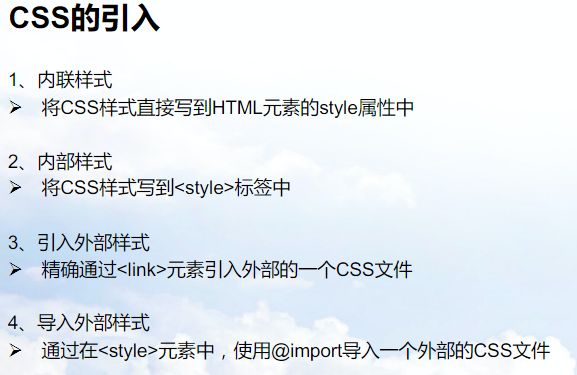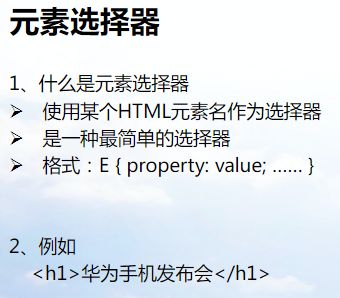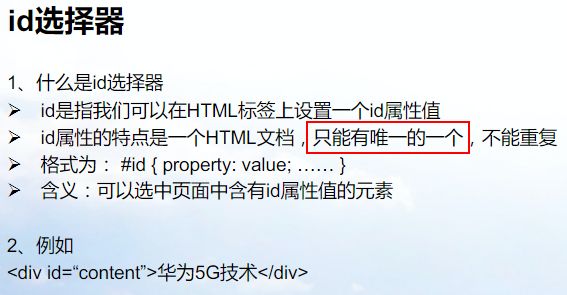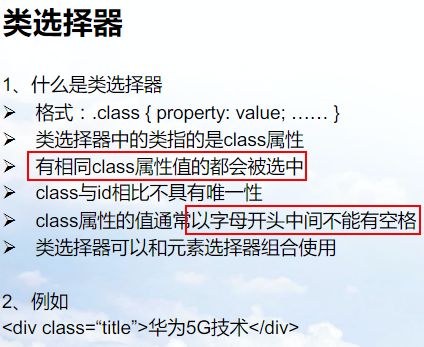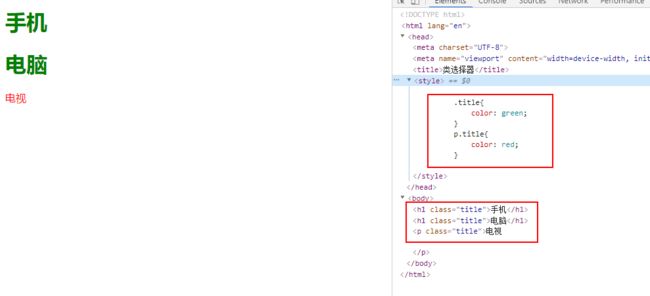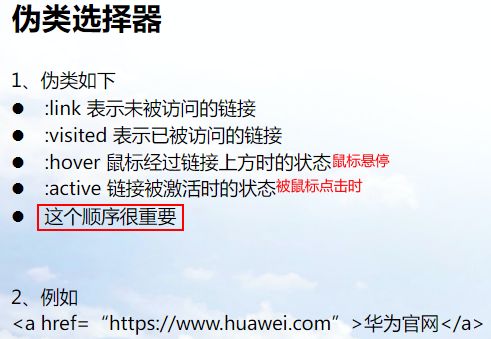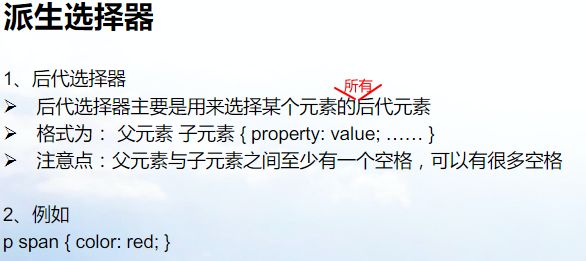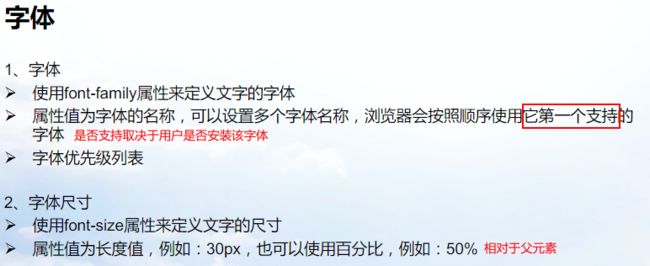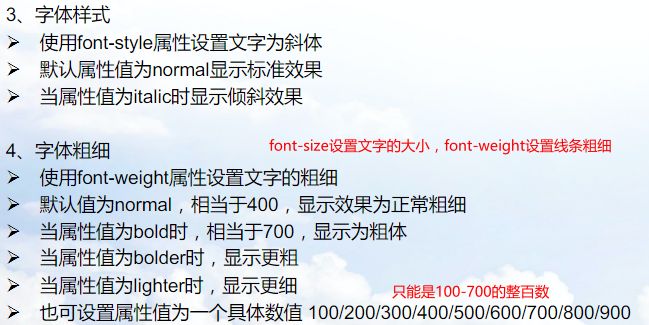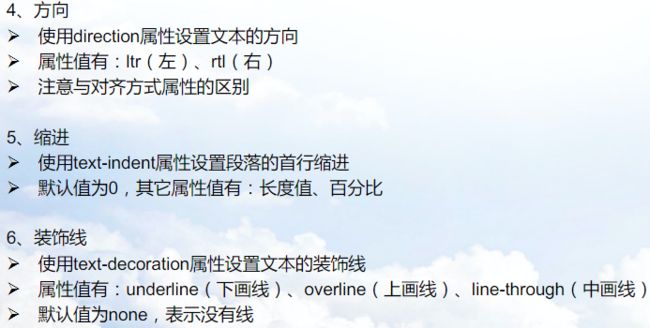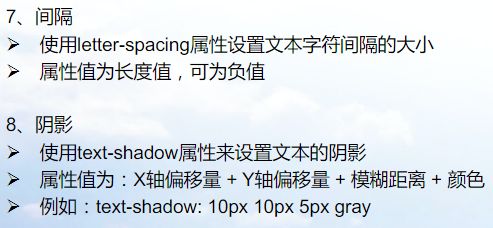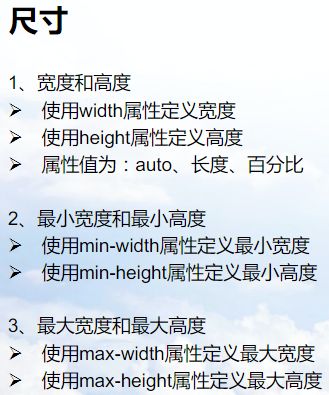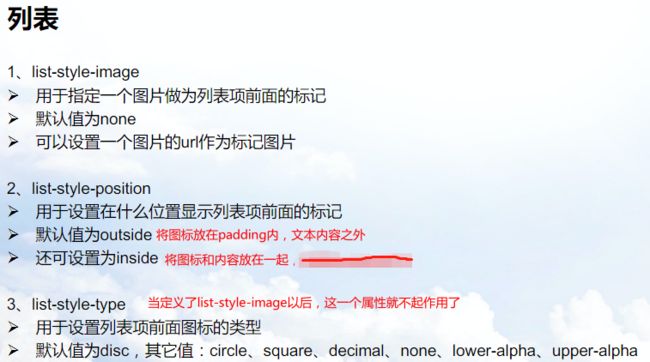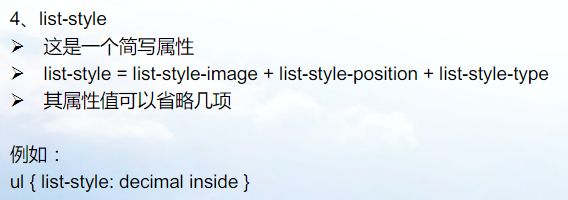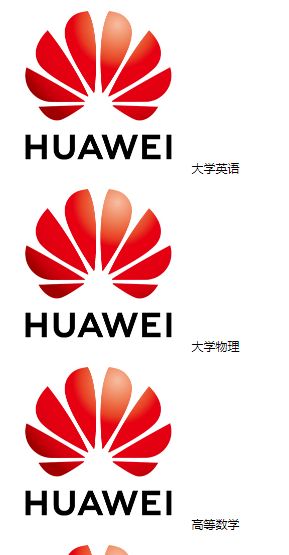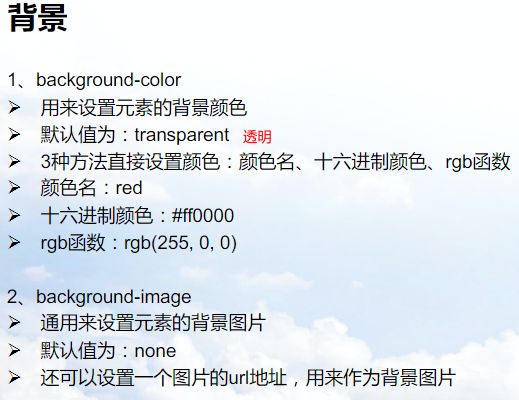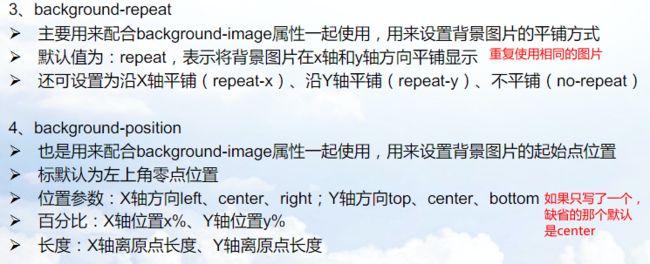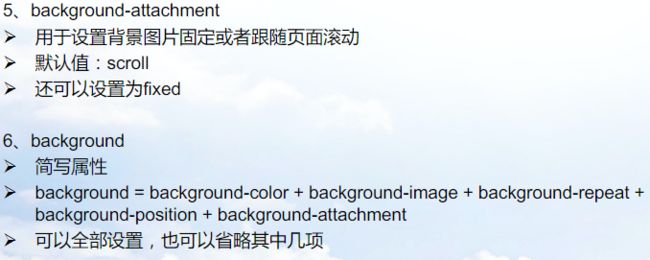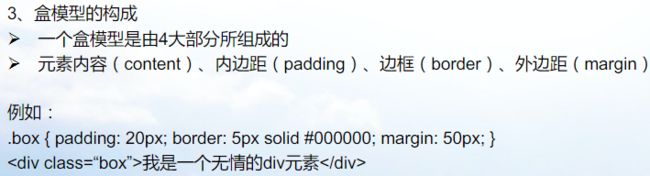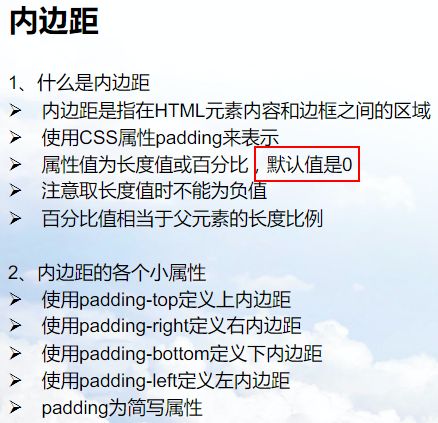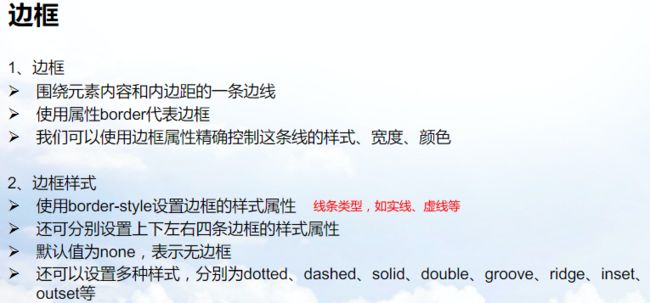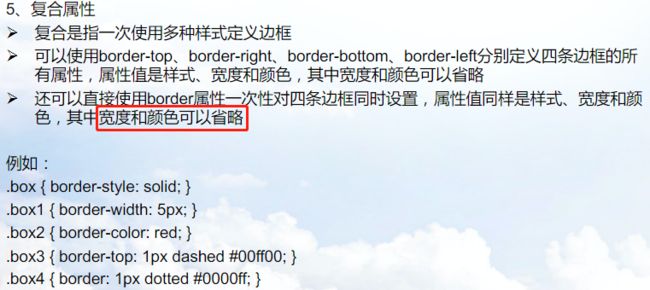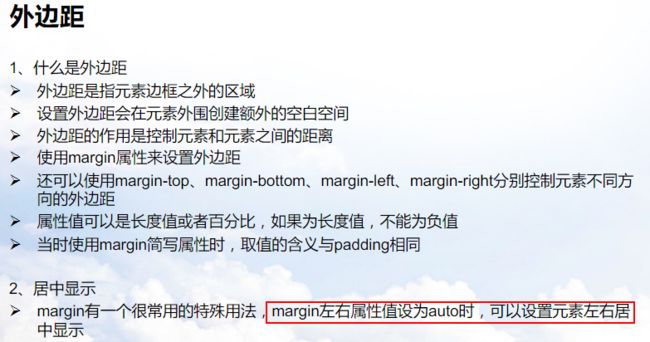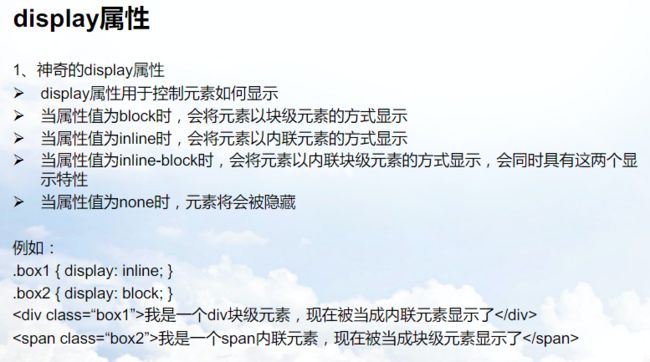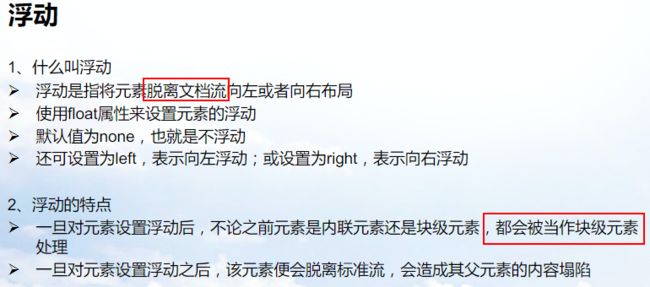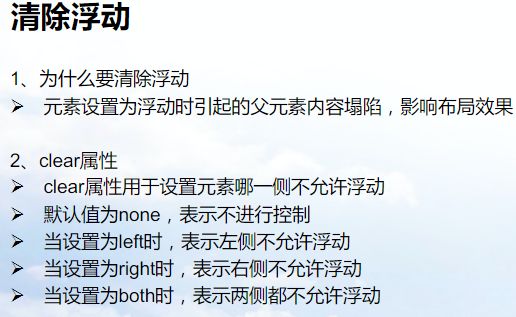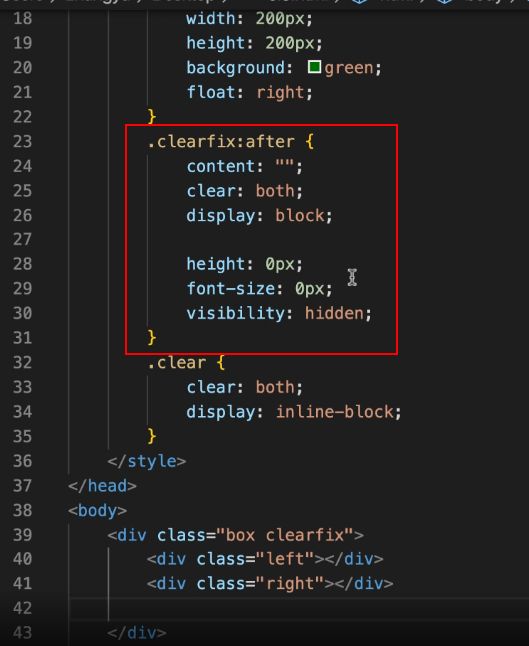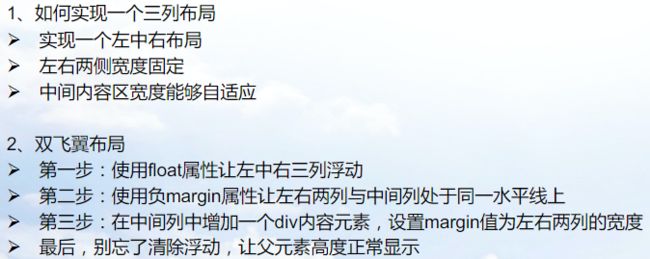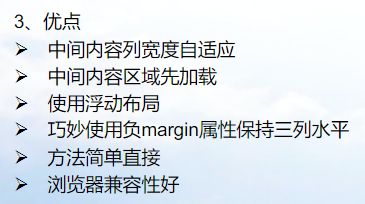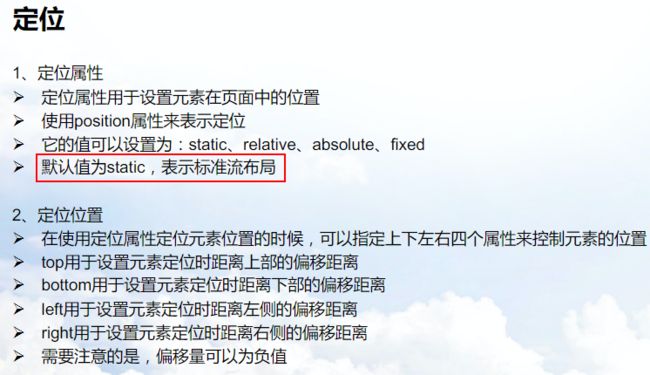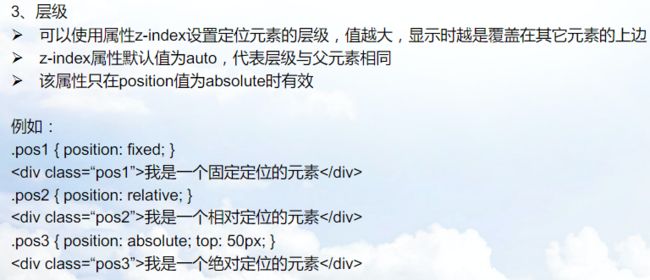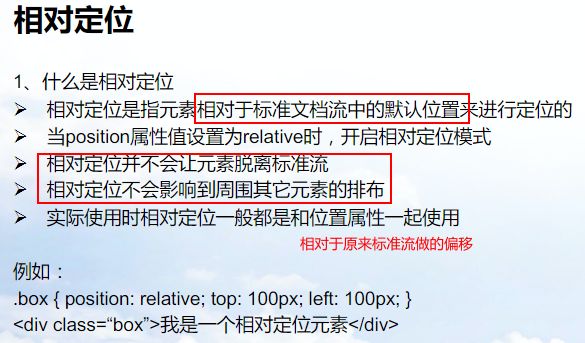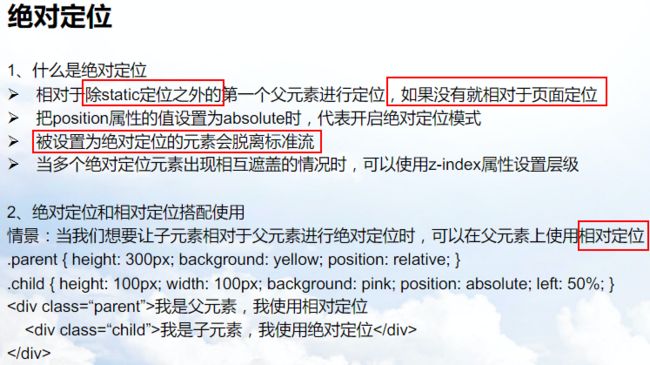小张前端学习(二):CSS基础
文章目录
- CSS引入
- CSS基本语法
- CSS特性
- CSS选择器
- 通配符选择器
- 元素/标签选择器
- id选择器
- 类选择器
- 属性选择器
- 伪类选择器
- 派生选择器
- 后代选择器
- 子元素选择器
- 相邻兄弟选择器
- 选择器权重
- CSS常用属性
- 字体
- 文本
- 尺寸
- 列表
- 背景
- CSS盒模型
- 内边距
- 边框
- 外边距margin
- display属性
- CSS浮动
- 浮动
- 清楚浮动
- 内容塌陷
- 内容塌陷解决办法1
- 内容塌陷解决办法二
- 内容塌陷解决办法三
- 双飞翼布局
- CSS定位
- 相对定位
- 绝对定位
1.最新版本:CSS3.0
CSS引入
<h1 style="color: red;">CSS学习h1>
2.内部样式
<head>
<style>
h1 {
color: green;
}
style>
head>
<body>
<h1>CSS学习h1>
body>
3.引入外部样式
<head>
<link rel="stylesheet" href="demo.css">
head>
<body>
<h1>CSS学习h1>
body>
demo.css:
h1 {
color: pink;
}
4.导入外部样式
<head>
<style>
@import "demo.css"
style>
head>
CSS基本语法
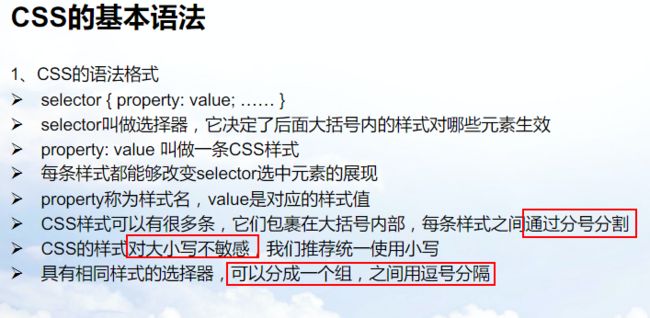
1.基本结构:选择器{样式名:样式值;}
2.分号的作用是用于分割每条样式,所以大括号内最后一条样式的分号可加可不加,不过最好加上。
3.CSS对大小写不敏感。
4.当有多个并列的选择器时,可以用逗号连接,让这几个并列的选择器都应用相同的样式。
CSS特性
1.层叠特性
当有相同样式属性时,后面的值会覆盖掉前面值。(不同属性之间则不会覆盖)
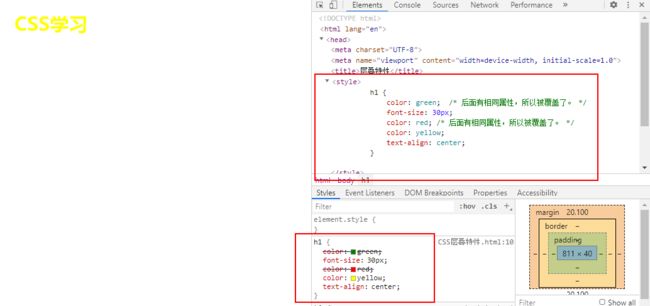
分析:根据代码可知,我们共先后设置了三种颜色:绿色、红色、黄色。但是开发者工具显示,绿色和红色被划上了一条线,表示作废,是因为被后面的黄色覆盖了。
2.继承性
子标签会继承父标签的部分属性值(如字体大小、颜色等)
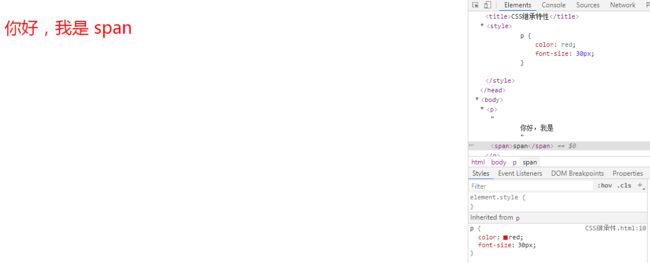
分析:从代码可知,我们只写了p标签的样式,但是p标签内包含的span标签也有样式。因为span标签继承了p标签的样式。
CSS选择器
通配符选择器

PS:还可用于定义一些浏览器默认缺省参数,去减少因为浏览器不同而造成页面显示差异。(不同的缺省参数,不同浏览器会赋不同的默认初始值,从而造成显示差异)
元素/标签选择器
id选择器
- id值不能以数字开头,中间不能有空格
类选择器
属性选择器
- attribute~=value中说的指定值是指多个并列属性值中的一个完整的一个,如title=“value value1”,我们要去匹配value,而不是说属性值单词包括哪些特定字母组合。
- attribute|=value用于匹配属性值为以value作为前缀的单词,但是只有两种情况能匹配:①形如value-abc(必须要有一条杠作为分隔)②属性值仅有value这个完整的单词,无并列属性。
示例:
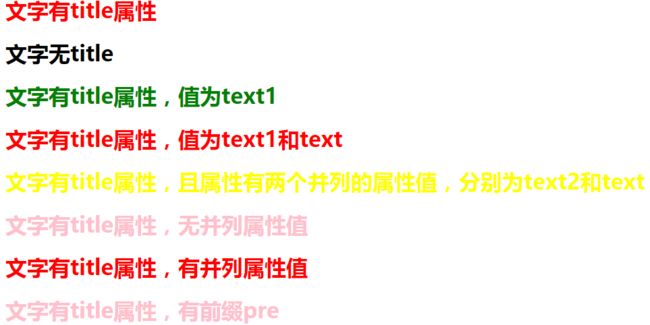
<html lang="en">
<head>
<meta charset="UTF-8">
<meta name="viewport" content="width=device-width, initial-scale=1.0">
<title>Documenttitle>
<style>
h1[title]{color: red;}/*选中h1标签中具有title属性的元素 */
h1[title="text1"]{color: green;} /*选中title属性值中仅为text1(单词完全匹配,无并列属性值)的元素。*/
h1[title~="text2"]{color: yellow;}/*选中title属性值中包含text2的元素。*/
h1[title|="pre"]{color: pink;} /*选中title属性值中前缀为pre的单词。(形如pre-abc和pre的单词)*/
style>
head>
<body>
<h1 title="text">文字有title属性h1>
<h1 >文字无titleh1>
<h1 title="text1">文字有title属性,值为text1h1>
<h1 title="text1 text">文字有title属性,值为text1和texth1>
<h1 title="text2 text">文字有title属性,且属性有两个并列的属性值,分别为text2和texth1>
<h1 title="pre">文字有title属性,无并列属性值h1>
<h1 title="pre hehe">文字有title属性,有并列属性值h1>
<h1 title="pre-hehe">文字有title属性,有前缀preh1>
body>
html>
伪类选择器
- 顺序很重要。因为同一时刻某一超链接标签可能会同时处于多个状态,如鼠标悬停在超链接上时,a标签同时处于hover状态和link/visited状态,根据CSS覆盖特性,所以hover状态要定义在link/visited之后。avtive写在最后也是同理。但link和visited顺序可调。
- 助记:LoVe HAte (link o visited e hover active t e)爱与恨
<html lang="en">
<head>
<meta charset="UTF-8">
<meta name="viewport" content="width=device-width, initial-scale=1.0">
<title>Documenttitle>
<style>
a:link{color: red;}
a:visited{color: blue;}
a:hover{color: grey;}
a:active{color: hotpink;}
style>
head>
<body>
<a href="https://www.baidu.com/">百度一下a>
body>
html>
派生选择器
后代选择器
子元素选择器
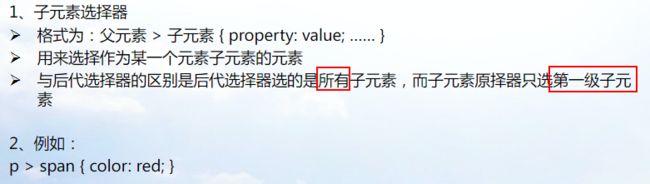
示例:
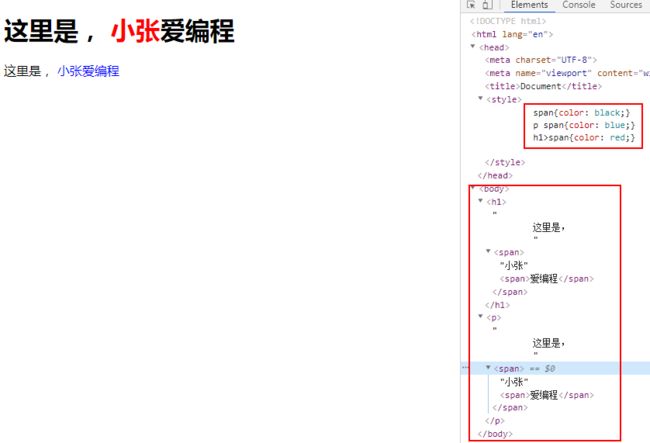
分析:p span(后代选择器)是选中p标签的所有span后代标签(包括多级的标签),而p>span(子元素选择器)只会选择第一级span标签,第二级以上的则不会被选择。
相邻兄弟选择器
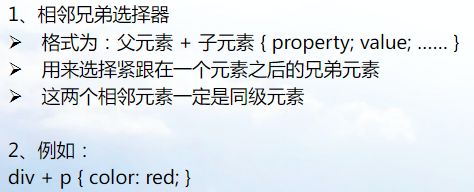
示例:
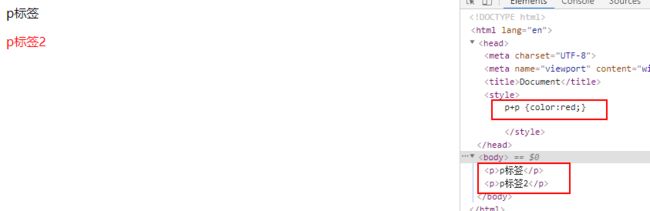
分析:前后两个p标签互为兄弟关系,故可以选中第二个p标签
选择器权重
大厂面试必考知识点
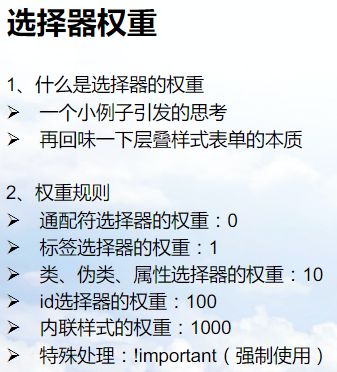
*派生选择器的权重由组成它的各个选择器的权重加和即可。
示例:
<html lang="en">
<head>
<meta charset="UTF-8">
<meta name="viewport" content="width=device-width, initial-scale=1.0">
<title>Documenttitle>
<style>
*{color: red }/*通配符选择器*/
div{color: grey;} /*标签选择器*/
.hello{color: pink;}/*类选择器*/
#hi{color: blue;}/*id选择器*/
/* *{color: red !important;}/*通配符选择器*/
div#hi{color: orange;} /*选中id为hi的div标签,权重为1(div)+100(id)*/
style>
head>
<body>
大家好div>
body>
html>
CSS常用属性
字体
衬线字体
非衬线字体
等宽字体
解释
字体比较花哨
比较中规中矩
每个字符宽度相等
英文字体
serif
sans-serif
monospace
中文字体
宋体
黑体(微软雅黑、苹方)
文本
<head>
<style>
div{
color: #ff0000;
color: rgb(155,0,0);
line-height: 100px;
text-align: center;
text-indent: 2em;/*首行缩进两个字符 */
text-decoration: underline;/*下划线 */
letter-spacing:10px;
text-shadow: 3px 3px 3px yellow;
}
style>
head>
<body>
<div>蚂蚁集团宣布上市,估值为何高达万亿?谁是大BOSS?div>
body>
尺寸
列表
<head>
<style>
.list{
list-style-type: square;/*当定义了list-style-image以后,这一个属性就不起作用了,但是为了兼容那些不支持list-style-image的浏览器,需要写上,留作备用显示方案*/
list-style-image: url(https://gss0.baidu.com/7LsWdDW5_xN3otqbppnN2DJv/forum/pic/item/faedab64034f78f092cbd59f6e310a55b2191c9d.jpg);
list-style-position: inside;
}
style>
head>
<body>
<ul class="list">
<li>大学英语li>
<li>大学物理li>
<li>高等数学li>
<li>大学德语li>
ul>
body>
背景
CSS盒模型
内边距
- 形如padding: 5px;,表示上下左右内边距均为5px
- 形如padding: 5px 20px,表示上下为5px,左右为20px
- 形如padding: 5px 20px 30px;表示先按上右下赋值,最后左内边距=右内边距(20px)
- 形如padding: 5px 20px 30px 1px;表示上右下左(顺时针方向)赋值
边框
外边距margin
- 对于块级元素之间(如div和div之间),两元素的距离(两元素边框的距离)取决于两者margin的最大值。如一个div的margin为20px,另一个div的margin为40px,且这两者上下相邻,则两元素距离为40px
- 对于内联元素之间(如span和span之间),两元素的距离为两元素外边距之和,如一个span标签外边距为20px,另一span标签外边距为40px,且两者左右相邻,则两元素距离为20+40=60px
display属性
- 块级元素的宽度取决于父元素的宽度,内联元素的宽度取决于元素内容的宽度。
- display设置为block或inline,可以将内联元素变为块级元素,将块级元素变为内联元素。
- 当两个标签同时设置为inline-block时,内联元素的性质体现在两个标签可以处在同一行,块级元素的性质体现在可以设置宽度和高度(内联元素宽高度只取决于元素内容的大小)
- 当两个内联元素并列显示时,中间会有一点缝隙。(好像是代码中的回车换行引起的)
 这是内联元素自身特性决定的。解决办法如下:
这是内联元素自身特性决定的。解决办法如下:
①将两个标签写在同一行
②将body元素的font-size设置为0px,再在两个标签中重新定义正常的font-size。
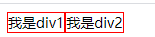
<head>
<style>
div{
border: 1px solid red;
display: inline-block;
font-size: 14px;
}
body{
font-size: 0px;
}
style>
head>
<body>
<div>我是div1div><div>我是div2div>
body>
CSS浮动
浮动
清楚浮动
内容塌陷
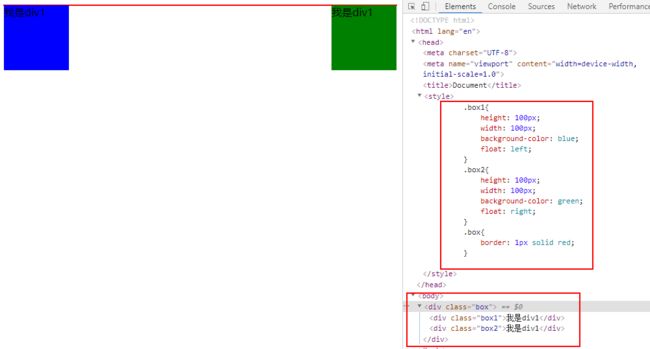
上图显示,有一个div包含了两个div子标签,但是父div却的边框却只有一根线,这说明父div由于两个子div均脱离了文档流,不再是父div标签的内容,从而使得父div的高度变为0,即内容塌陷。
大厂面试常考:
内容塌陷解决办法1
<head>
<style>
.box1{
height: 100px;
width: 100px;
background-color: blue;
float: left;
}
.box2{
height: 100px;
width: 100px;
background-color: green;
float: right;
}
.box{
border: 1px solid red;
}
.clear{
clear: both;
}
style>
head>
<body>
<div class="box">
<div class="box1">我是div1div>
<div class="box2">我是div1div>
<div class="clear">div>
div>
body>
内容塌陷解决办法二
- 设置父元素overflow属性
<head>
<style>
.box1{
height: 100px;
width: 100px;
background-color: blue;
float: left;
}
.box2{
height: 100px;
width: 100px;
background-color: green;
float: right;
}
.box{
border: 1px solid red;
overflow: auto;
}
style>
head>
<body>
<div class="box">
<div class="box1">我是div1div>
<div class="box2">我是div1div>
div>
body>
内容塌陷解决办法三
双飞翼布局
CSS定位
- fixed定位方式意味着标签不会随着页面滚动而滚动,就是固定在屏幕某一位置
相对定位
绝对定位